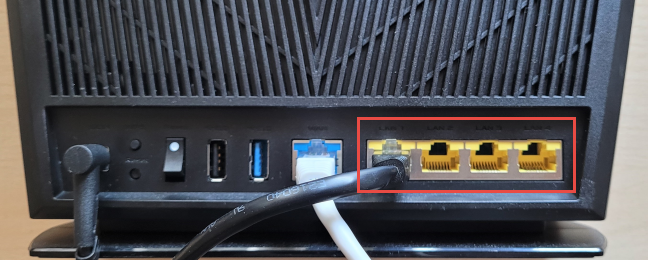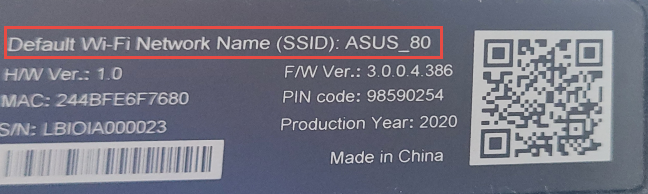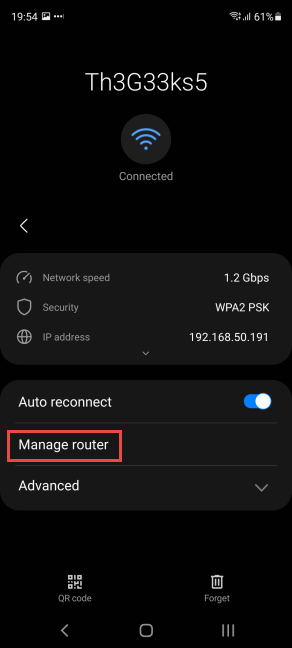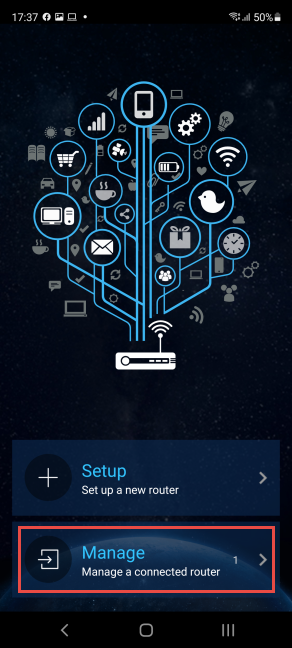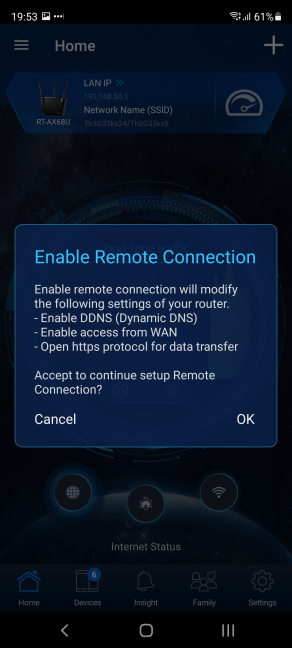您想知道如何连接和访问您的华硕(ASUS)无线路由器的设置吗?您不知道华硕(ASUS)路由器的默认登录信息?那么你来对地方了。在本指南中,我们分享了登录任何华硕(ASUS)路由器或网状 Wi-Fi 系统的四种方法,以及无法登录华硕(ASUS)路由器时的故障排除说明:
在您尝试登录华硕(ASUS)路由器之前,请将您的 PC 或移动设备连接到网络
如果您想访问您的华硕(ASUS)无线路由器设置并登录,您必须从计算机或移动设备连接到路由器的网络。一种方法是在台式 PC、笔记本电脑或Mac上使用网络电缆。将电缆的一端插入 PC 的网卡。将另一端插入路由器背面的一个以太网(Ethernet)端口,如下图所示。
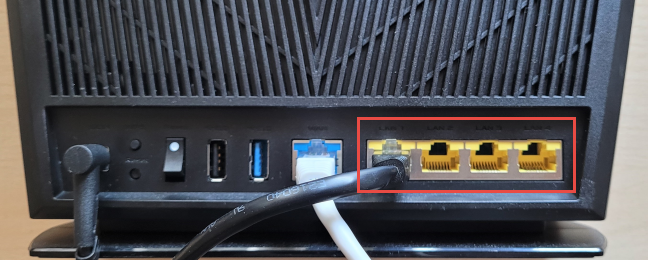
(Connect)使用以太网(Ethernet)线连接到您的华硕路由器(ASUS)
如果您周围没有网线,请连接到华硕(ASUS)路由器发出的Wi-Fi 。如果您不知道网络名称和详细信息,请在路由器背面或底部查找共享默认Wi-Fi网络名称(技术术语为SSID)的贴纸,如下图所示。
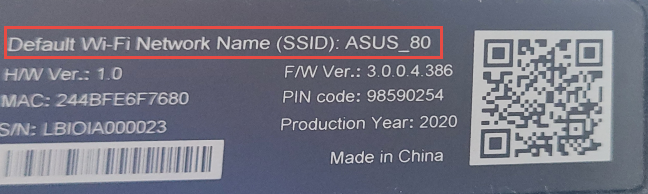
默认Wi-Fi名称写在华硕(ASUS)路由器的贴纸上
然后,连接到华硕(ASUS)路由器发出的Wi-Fi 。这里有一些指南可以帮助您:
将计算机或移动设备连接到网络后,继续阅读并遵循本指南。
1.华硕(ASUS)路由器的默认登录方式
确保(Make)您的计算机或手机已连接到路由器的网络,如前所示。然后,打开您最喜欢的网络浏览器,导航到router.asus.com,然后按Enter。这应该会加载华硕(ASUS)路由器的“登录”(“Sign In”)窗口。输入您的特定路由器的用户名和密码,然后按登录。(Sign In.)

导航(Navigate)到 router.asus.com 并登录
现在,您应该会看到华硕(ASUS)路由器上所有可用的配置选项。
2. 如果router.asus.com无法使用,请使用华硕(ASUS)路由器的IP地址登录
如果访问router.asus.com不起作用,另一种方法是输入路由器的 IP 地址并按Enter。较新的 ASUS(Newer ASUS)路由器和带有Wi-Fi 6的网状 Wi-Fi 系统使用192.168.50.1作为其默认 IP 地址。

Wi-Fi 6 ASUS路由器使用 IP 地址 192.168.50.1
带有 Wi-Fi 5 或更早版本的旧ASUS路由器通常使用192.168.1.1作为其 IP 地址。如果两个地址都不起作用,请参阅如何找到路由器的 IP 地址?完整指南(How do I find my router’s IP address? The complete guide)。我们在该指南中详述的众多方法之一应该适合您。
3. 如何从三星 Galaxy(Samsung Galaxy)智能手机或平板电脑登录华硕(ASUS)路由器
如果您拥有搭载Android 11或更新版本的(Android 11)三星 Galaxy(Samsung Galaxy)智能手机或平板电脑,您可以使用它登录您的华硕(ASUS)路由器,Android操作系统会为您检测路由器的 IP。首先(First),连接到三星 Galaxy上(Samsung Galaxy)华硕(ASUS)路由器发出的Wi-Fi。然后,打开 Settings(open Settings),然后点击Connections。

在Samsung Galaxy上,转到Settings -> Connections
在Connections屏幕上,点击Wi-Fi文本(但不是开关 - 它只会禁用Wi-Fi)。

点击 Wi-Fi 文本
您会看到您连接到的网络,以及您所在地区的其他无线网络。点击网络名称旁边的齿轮图标。

点击 Wi-Fi 连接旁边的齿轮图标
您会看到有关网络、其速度和安全性的详细信息。要访问您的ASUS路由器,请点按管理路由器(Manage router)。
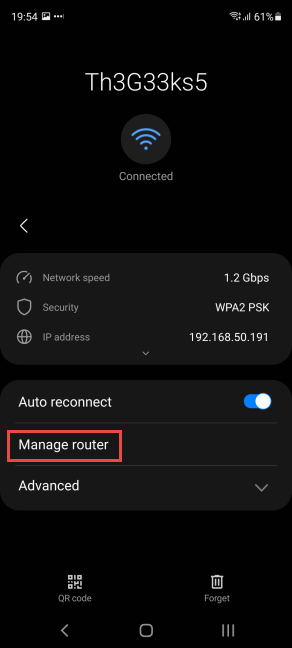
点击管理路由器
此操作会在您的Samsung Galaxy(Samsung Galaxy)设备上打开默认浏览器(很可能是Google Chrome或Samsung Internet ),它会为您的(Samsung Internet)ASUS路由器加载登录(Sign In)屏幕。输入华硕(ASUS)路由器的用户名和密码,然后按登录(Sign In)。

从Samsung Galaxy(Samsung Galaxy)登录您的华硕(ASUS)路由器
现在您可以从三星 Galaxy(Samsung Galaxy)设备配置您的华硕(ASUS)路由器及其所有设置。
4. 如何使用Android或 iPhone的华硕路由器(ASUS Router)应用程序登录
如果您有 iPhone 或Android智能手机,您可以下载并安装ASUS Router应用程序。这是Google Play(Google Play)的直接链接和Apple Store的链接。安装应用程序后,请确保您已连接到华硕(ASUS)路由器发出的Wi-Fi 。然后,打开华硕路由器(ASUS Router)应用程序,并确认您同意其条款和条件。然后,当被问及您想做什么时,选择“管理”。(“Manage.”)
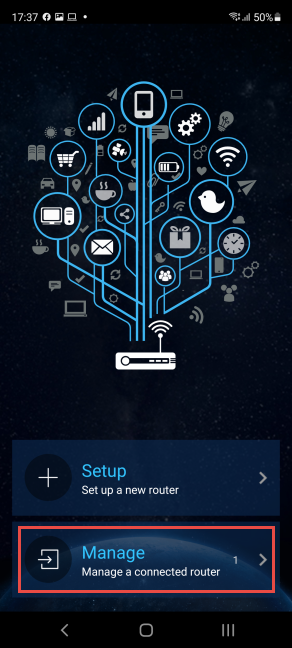
在华硕路由器(ASUS Router)应用程序中选择管理(Manage)
该应用程序会花费几秒钟的时间来发现您的华硕(ASUS)路由器。当您看到它显示时,点击它的名称。

点击您的华硕路由器的名称
系统会要求您输入登录凭据。在相应字段中输入管理员用户名和密码,然后点击登录(Sign in)。

输入用户名和密码
您可能会收到有关通知和华硕路由器(ASUS Router)应用程序收集的数据的通知。点击同意(Agree)继续。然后,系统会询问您是否要启用远程连接(Enable Remote Connection),它可以帮助您从互联网上的任何地方远程控制您的华硕路由器。(ASUS)选择OK或Cancel,具体取决于您的需要。
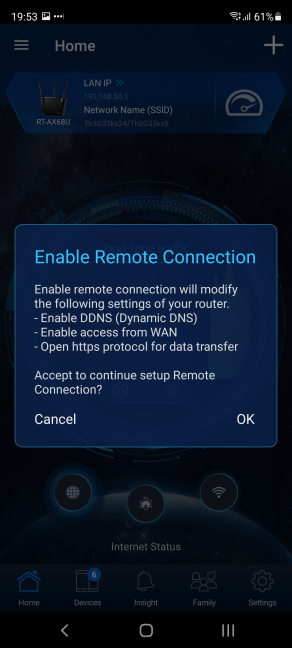
是否要启用远程连接(Remote Connection)?
现在您可以使用华硕路由器(ASUS Router)应用程序来配置您的路由器和网络。

从华硕路由器(ASUS Router)应用程序管理您的路由器
注意:(NOTE:)此应用程序适用于ASUS路由器,以及ASUS ZenWiFi AC等网状 Wi-Fi 系统。
如何找到我的华硕(ASUS)路由器用户名和密码?
理想情况下,当您首次设置华硕(ASUS)路由器时,您选择使用您记得的自定义用户名和密码。这样,您可以确保您的路由器和您的网络不容易被外人入侵。但是,许多用户不这样做,他们坚持使用路由器提供的默认设置。如果您遇到这种情况,请尝试使用默认用户名和密码登录您的华硕路由器: (ASUS)admin和admin。

默认用户名和密码是 admin/admin
如何重置您的华硕路由器登录
如果您无法使用admin/admin华硕(ASUS)路由器,并且您不知道 admin 帐户的详细信息,那么您唯一的解决方案是重置路由器。为此,请查找无线路由器背面的重置按钮。(Reset)

重置您的华硕路由器
按住重置(Reset)按钮 5 到 10 秒,直到ASUS路由器上的电源LED开始闪烁。等待一段时间让路由器重新启动并将其设置重置为出厂默认设置。然后您可以使用默认的用户名和密码登录:admin/admin。但是,此操作还会将网络名称重置为出厂默认设置,您必须重新配置您的华硕(ASUS)路由器,以便它可以使用您的互联网连接并根据需要广播Wi-Fi。
提示:(TIP:)有关重置任何华硕(ASUS)路由器的更多信息和其他方法,请阅读:如何将华硕路由器重置为出厂设置?(4种方式)。(How do I reset my ASUS router to its factory settings? (4 ways).)
哪种方法对您有用?
在您关闭本教程之前,请告诉我们哪种方法最适合您。第一个足够好还是您在访问router.asus.com时遇到问题?您(Did)是否更喜欢使用智能手机来完成这项任务?在下面发表评论(Comment),让我们知道。此外,如果您知道其他登录华硕(ASUS)路由器的方法,请与我们和其他读者分享。
How to login to your ASUS router: Four ways that work -
Dо you want to know how to connect and acceѕѕ the settingѕ of your ASUS wireless rоuter? You don’t know the default login details for your ASUS router? Then you are in the right plаce. In thіs gυide, we share four ways to login to any ASUS routеr or mesh Wi-Fi system, as well aѕ troubleshooting instructions for what to do when you can’t login to your ASUS router:
Before you attempt to login into your ASUS router, connect your PC or mobile device to the network
If you want to access your ASUS wireless router settings and log in, you must be connected to the router’s network from a computer or mobile device. One way to do this is to use a network cable on your desktop PC, laptop, or Mac. Take one end of the cable and plug it into the network card of your PC. Take the other end and plug it into one of the Ethernet ports on the back of your router, as shown in the picture below.
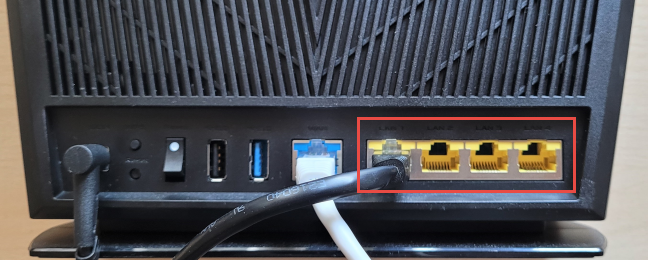
Connect to your ASUS router using an Ethernet cable
If you don’t have a network cable around, connect to the Wi-Fi emitted by your ASUS router. If you don’t know the network name and details, on the router’s back or bottom, look for a sticker that shares the default Wi-Fi network name (the technical term is SSID), as seen in the picture below.
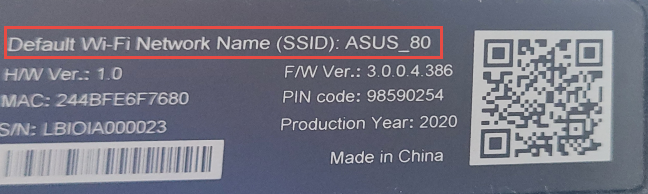
The default Wi-Fi name is written on a sticker on your ASUS router
Then, connect to the Wi-Fi emitted by the ASUS router. Here are some guides to help you out:
After your computer or mobile device is connected to the network, continue reading and following this guide.
1. The default way to login to your ASUS router
Make sure that your computer or mobile is connected to the router’s network, as shown earlier. Then, open your favorite web browser, navigate to router.asus.com, and press Enter. This should load the “Sign In” window of your ASUS router. Enter the username and password of your specific router, and press Sign In.

Navigate to router.asus.com and sign in
Now, you should see all the configuration options available on your ASUS router.
2. If router.asus.com doesn’t work, log in using the IP address of your ASUS router
If going to router.asus.com is not working, another method is to enter your router’s IP address and press Enter. Newer ASUS routers and mesh Wi-Fi systems with Wi-Fi 6 use 192.168.50.1 as their default IP address.

Wi-Fi 6 ASUS routers use the IP address 192.168.50.1
Older ASUS routers with Wi-Fi 5 or earlier generally use 192.168.1.1 as their IP address. If neither address works, see How do I find my router’s IP address? The complete guide. One of the many methods we detail in that guide should work for you.
3. How to login to an ASUS router from a Samsung Galaxy smartphone or tablet
If you have a Samsung Galaxy smartphone or tablet with Android 11 or newer, you can use it to log in to your ASUS router, and the Android operating system will detect the router’s IP for you. First, connect to the Wi-Fi emitted by the ASUS router on your Samsung Galaxy. Then, open Settings, and tap on Connections.

On a Samsung Galaxy, go to Settings -> Connections
On the Connections screen, tap the Wi-Fi text (but not the switch - it only disables Wi-Fi).

Tap the Wi-Fi text
You see the network you are connected to, and other wireless networks in your area. Tap the gear icon next to your network’s name.

Tap the gear icon next to your Wi-Fi connection
You see details about the network, its speed, and security. To access your ASUS router, tap Manage router.
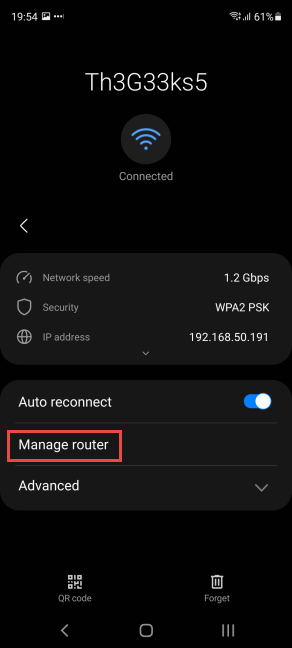
Tap Manage router
This action opens the default browser on your Samsung Galaxy device (most probably it is Google Chrome or Samsung Internet), which loads the Sign In screen for your ASUS router. Enter the username and password for your ASUS router, and press Sign In.

Sign in to your ASUS router from Samsung Galaxy
Now you can configure your ASUS router and all its settings, from your Samsung Galaxy device.
4. How to log in using the ASUS Router app for Android or iPhone
If you have an iPhone or an Android smartphone, you can download and install the ASUS Router app. Here’s the direct link for Google Play and the one for the Apple Store. After you install the app, make sure that you are connected to the Wi-Fi emitted by your ASUS router. Then, open the ASUS Router app, and confirm that you agree with its terms and conditions. Then, when asked what you want to do, choose “Manage.”
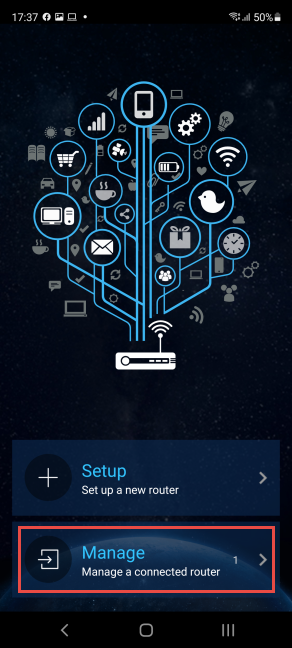
Choose Manage in the ASUS Router app
The app spends a couple of seconds discovering your ASUS router. When you see it displayed, tap on its name.

Tap the name of your ASUS router
You are asked to enter the sign in credentials. Type the admin username and password in the appropriate fields, and then tap Sign in.

Enter the username and password
You may receive a notice about notifications and the data collected by the ASUS Router app. Tap Agree to continue. Then, you are asked whether you want to Enable Remote Connection, which helps you remote control your ASUS router from anywhere on the internet. Choose OK or Cancel, depending on what you want.
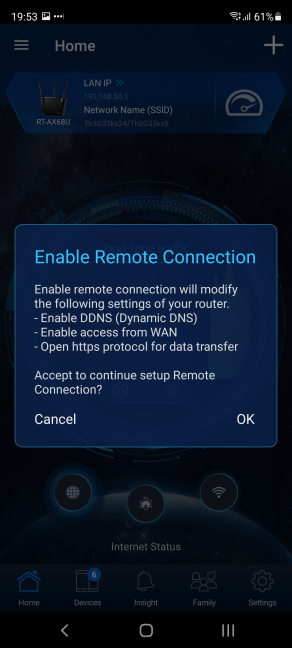
Do you want to Enable Remote Connection?
Now you can use the ASUS Router app to configure your router and the network.

Manage your router from the ASUS Router app
NOTE: This app works with ASUS routers, as well as mesh Wi-Fi systems like ASUS ZenWiFi AC.
How do I find my ASUS router username and password?
Ideally, when you first set up your ASUS router, you choose to use a custom username and password that you remember. This way, you ensure that your router and your network are not easily hackable by outsiders. However, many users don’t do that, and they stick to the defaults provided by their router. If that is the case for you, then try to login to your ASUS router using the default username and password: admin and admin.

The default username and password are admin/admin
How to reset your ASUS router login
If you can’t log in to your ASUS router using admin/admin as the username and password, and you don’t know the details of the admin account, then your only solution is to reset the router. To do that, look for the Reset button on the back of your wireless router.

Reset your ASUS router
Press and hold the Reset button for 5 to 10 seconds until the power LED starts to flash on your ASUS router. Wait a while for the router to restart and reset its settings to the factory defaults. Then you can log in using the default username and password: admin/admin. But, this action also resets the network name to the factory default, and you have to reconfigure your ASUS router anew, so that it can use your internet connection and broadcast Wi-Fi as you want to.
TIP: For more information and other methods of resetting any ASUS router, read: How do I reset my ASUS router to its factory settings? (4 ways).
Which method worked for you?
Before you close this tutorial, tell us which method worked best for you. Was the first one good enough or did you have trouble accessing router.asus.com? Did you prefer to use your smartphone for this task? Comment below, and let us know. Also, if you know other ways to login to an ASUS router, share them with us and other readers.